بلین راؤٹر میں ایک دلچسپ ایڈمنسٹریشن پینل ہے۔ بہت سے امکانات ہیں جو آپ اسے استعمال کر کے دریافت کر سکتے ہیں، جیسے گیسٹ نیٹ ورک بنانا، وائی فائی پاس ورڈ تبدیل کرنا، اور دیگر جدید اختیارات میں سے انتخاب کرنا۔
اہم تفصیل: اپنے پی سی کو ایتھرنیٹ کیبل کا استعمال کرتے ہوئے یا Wi-Fi نیٹ ورک کے ذریعے روٹر سے اس تک رسائی حاصل کرنے کی کوشش کرنے سے پہلے جوڑیں۔
بلین راؤٹر میں لاگ ان کیسے کریں؟
روٹر ایڈمنسٹریشن پینل تک رسائی حاصل کرنے کے لیے، درج ذیل مراحل میں فراہم کردہ ہدایات پر عمل کریں:
- اپنا براؤزر کھولیں، ٹائپ کریں "http://192.168.0.1ایڈریس بار میں اور روٹر لاگ ان پیج تک رسائی حاصل کریں۔
- روٹر لیبل پر یا صارف دستی میں فراہم کردہ لاگ ان اسناد کا استعمال کریں۔
- روٹر کی جدید ترتیبات میں ترمیم کرنے کے لیے مینجمنٹ انٹرفیس کو دریافت کریں۔
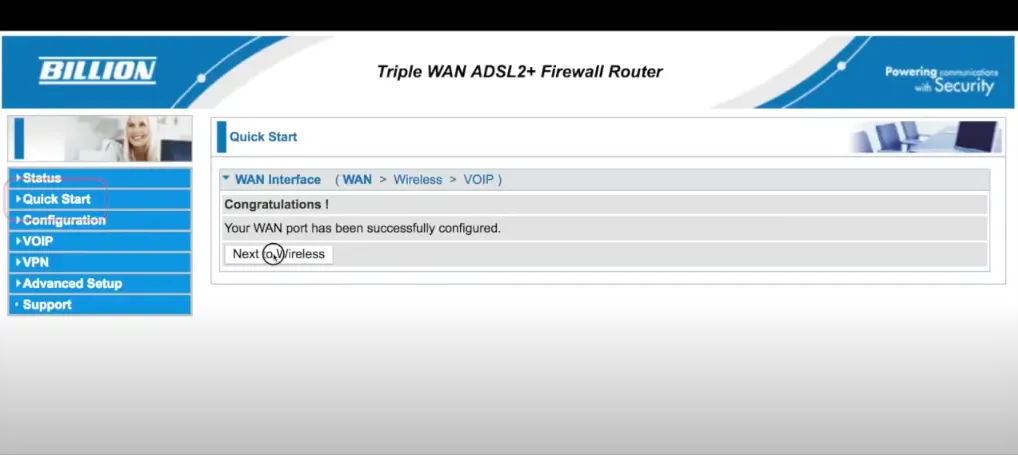
بلین روٹر پر وائی فائی نیٹ ورک کا SSID کیسے تبدیل کیا جائے؟
SSID ان علاقوں میں سے ایک ہے جہاں آپ اپنے Wi-Fi نیٹ ورک میں ترمیم کر سکتے ہیں، کنٹرول پینل آپ کو ایسا کرنے کی اجازت دیتا ہے۔ آپ اوپر بیان کردہ طریقہ کار کو مدنظر رکھتے ہوئے پینل تک رسائی حاصل کر سکتے ہیں، آپ ان اقدامات پر بھی عمل کر سکتے ہیں:
- اپنے روٹر کے کنٹرول پینل میں لاگ ان کریں۔ پہلے بیان کردہ طریقہ کے مطابق ارب۔
- لاگ ان کرنے کے بعد ہوم پیج پر جائیں اور بائیں کالم میں "وائرلیس" کو منتخب کریں۔
- اپنے موجودہ SSID کی شناخت کے لیے اگلے صفحہ پر "نیٹ ورک کا نام (SSID)" سیکشن تلاش کریں۔
- "نیٹ ورک کا نام (SSID)" فیلڈ میں نیا SSID درج کریں۔
- "درخواست دیں" پر کلک کرکے تبدیلیاں محفوظ کریں۔ راؤٹر دوبارہ شروع ہو جائے گا اور SSID کو دوبارہ شروع کرنے کے بعد تبدیل کر دیا جائے گا۔
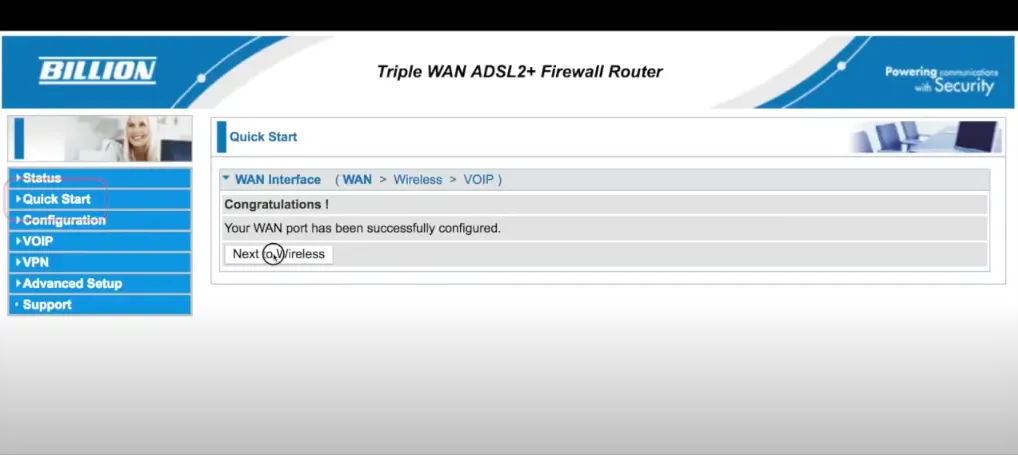
بلین وائی فائی نیٹ ورک کے لیے پاس ورڈ تبدیل کریں۔
SSID کے ساتھ اسی منطق کی پیروی کرتے ہوئے، آپ ایڈمنسٹریشن پینل سے اپنے روٹر کے پاس ورڈ میں تبدیلیاں کر سکتے ہیں۔ اسے کرنے کا طریقہ یہاں ہے:
- راؤٹر کنٹرول پینل میں لاگ ان کریں۔ مذکورہ طریقہ کے مطابق۔
- سائن ان کرنے کے بعد، ہوم پیج پر جائیں اور بائیں کالم میں "وائرلیس" پر کلک کریں۔
- یقینی بنائیں کہ خفیہ کاری WPA2-PSK پر سیٹ ہے۔
- "WPA پری شیئرڈ کلید" فیلڈ تلاش کریں۔ اپنا نیا وائی فائی پاس ورڈ درج کریں، جو 8 سے 63 حروف کے درمیان ہونا چاہیے، بشمول حروف، نمبر اور علامت۔
- نیا پاس ورڈ داخل کرنے کے بعد، تبدیلیوں کو محفوظ کرنے کے لیے "Apply" پر کلک کریں۔
- راؤٹر دوبارہ شروع ہو جائے گا۔ دوبارہ ترتیب دینے کے بعد، نئے پاس ورڈ کا استعمال کرتے ہوئے اپنے آلات کو WiFi نیٹ ورک سے مربوط کریں۔